Необходимые комплектующие для пк. Комплектующие компьютера: описание и советы по выбору
Всё больше людей каждый день задаются вопросом, как самостоятельно собрать компьютер из комплектующих с нуля. Сборка компьютера самостоятельно и своими руками - это довольно увлекательный и познавательный процесс. Самостоятельная сборка и настройка компьютера обходится в среднем на 30% дешевле покупки уже собранной, готовой к работе машины.
Некоторые под компьютером подразумевают системный блок, но спешу напомнить, что системный блок без монитора, клавиатуры и мыши бесполезен. Только с этими периферийными устройствами он становится полноценным функционирующим персональным компьютером.
Что нужно чтобы собрать компьютер?
Для начала сборки необходимо подобрать новый комплект деталей. Детали, которые были в употреблении покупать нежелательно, так как при отсутствии опыта настройки ПК могут возникнуть трудности.
Итак, что нужно чтобы собрать компьютер? По пунктам:
- корпус компьютера,
- блок питания,
- материнская плата,
- процессор,
- оперативная память,
- видеокарта,
- звуковая карта,
- DVD привод,
- жесткий диск,
- монитор,
- клавиатура,
- компьютерная мышь.
Какой выбрать корпус для компьютера?
Корпус компьютера выбирайте добротный. Необходимо обратить внимание на то, что в магазинах встречаются корпуса китайского производства, которые изготовлены из очень тонкой жести и при механических нагрузках легко деформируются.
В комплект корпуса компьютера входит блок питания и сетевой кабель. Иногда корпус и блок питания продаются отдельно.
Как выбрать материнскую плату?
Материнские платы бывают с интегрированными картами для обработки видеоинформации и звука. Эти материнские платы проще в сборке и имеют усредненные технические параметры.
Если необходимо оборудовать компьютер более мощными средствами воспроизведения звука и видеоинформации, тогда нужно использовать материнскую плату, которая оснащена слотами для видеокарты и карты звука.
Выбирая материнскую плату, необходимо определить область основного использования компьютера.
Как выбрать видеокарту?
Для просмотра новостей и видеоинформации в интернете использовать дорогую видеокарту нет смысла. Но если Вы любитель компьютерных игр с крутыми видеоэффектами или планируете работать в мощных программах видео редакторов, тогда без хорошей видеокарты Вам не обойтись.
При выборе всегда отталкивайтесь от цели, с которой Вы приобретаете видеокарту. От этого будет зависеть мощность и цена видеокарты.
Расскажите, для чего Вам видеокарта, продавцу в магазине. Он сможет помочь Вам подобрать нужную модель.
Как выбрать звуковую карту?
Вопрос, как правильно выбрать звуковую карту, достаточно обширен, поэтому я ограничусь базовыми тезисами.
Интегрированные в материнскую плату звуковые карты в основном имеют два канала. Если вы планируете слушать музыку через усилитель или ресивер, тогда покупайте многоканальную звуковую карту. Бывают такие, которые поддерживают звуковые системы 5.1 и 7.1, когда в системе несколько динамиков и сабвуфер.
Звуковые карты бывют внутренние, которые вставляются в разъем на материнской плате, и внешние, которые могут подключаться к компьютеру через USB или Firewire разъем. Хотя последние - это уже больше профессиональный уровень звуковых карт, которые используют звукорежиссеры, диджеи и электронные музыканты.
В первую очередь, чтобы ответить на вопрос, как выбрать звуковую карту, задайте себе вопрос, для чего вам аудиокарта нужна в принципе, а потом ищите соответствующую вашим критериям модель.
Как выбрать оперативную память?
Чтобы купить подходящую оперативную память, необходимо для начала определиться с её объемом. Для обычного современного компьютера достаточно 4 Гб. Для игрового компьютера необходимо не менее 8 Гб.
Так же важно знать вид разъемов оперативной памяти на Вашей материнской плате. В последнее время Вы можете встретить, в основном, уже только DDR3, а вообще встретить можно следующие виды разъемов:
Вид разъема оперативной памяти обычно указан в описании материнской платы. В любом случае, уточняйте в магазине, смогут ли они поменять ту память, которую Вы покупаете, на память другого типа такого же объема, если Вы ошибетесь с выбором вида памяти.
Платы оперативной памяти чувствительны к статическим зарядам, поэтому не рекомендуется их распаковывать и держать в открытом виде до момента установки. Перед установкой рекомендуется дотронуться до металического корпуса, чтобы снять возможный накопившийся статический заряд на Вас.
Жесткий диск
Информация, которая находиться на жестком диске тоже требует определенного пространства. В зависимости от Ваших целей Вам может понадобится дополнительный объем памяти.
Для работы жесткий диск объемом 500 Гб – оптимальный вариант. Если Вы собираетесь играть в игры или закачивать на жесткий диск фильмы в формате Blu-ray, и их будет много, то можете смело брать жесткий диск от 1 терабайта. Я предпочитаю брать жесткие диски Seagate Barracuda.
DVD приводы
DVD приводы отличаются компанией производителя и ценой, в остальном они стандартные. В основном они нужны для установки программ и драйверов для оборудования на начальном этапе настройки компьютера. Дальше, если подключите высокоскоростной Интернет, скорее всего, Вы будете использовать DVD привод редко.
Как выбрать процессор?
Мощность процессора раньше зависела только от тактовой частоты. Чем выше частота, тем мощнее процессор. Но теперь прибавился такой фактор, как количество ядер процессора. Чем мощнее процессор, тем выше скорость работы компьютера. Материнская плата должна поддерживать платформу или сокет того процессора, который вы выбрали. Поэтому лучше выбирать их вместе и заранее.
Ответ на вопрос, как выбрать процессор, зависит, опять же, от того, для чего Вы собираетесь использовать компьютер.
Монитор, клавиатура, мышь
У меня довольно давно и успешно работает широкоформатный монитор Phillips, беспроводная мышь Logitech MX Performance Mouse и самая обычная USB клавиатура.
Но выбор этих периферийных устройств я оставляю на Ваш персональный вкус. Количество мнений и вариантов тут огромно. Я рекомендую брать простые, но надежные.
Сборка компьютера своими руками: Как самостоятельно собрать компьютер?
Важный совет:
На время самостоятельной сборки компьютера не рекомендуется одеваться в синтетическую одежду, которая конденсирует электростатический заряд. Электростатическое напряжение губительно для микросхем. Поэтому следует использовать одежду из хлопчатобумажной ткани.
Итак, как собрать компьютер самому? Сборка ПК начинается с установки процессора и радиатора с вентилятором на материнскую плату. Устанавливается процессор в панельку и фиксируется с помощью рычага. На поверхность процессора равномерно наносится термопаста и закрепляется радиатор, как показано на рисунке в инструкции. Разъем кабеля от вентилятора, необходимо подключить к гнезду питания, которое находится рядом с панелью процессора.
Можно сразу установить карту оперативной памяти на материнскую плату. Необходимо быть предельно аккуратным и не делать больших механических усилий, чтобы не повредить соседние элементы платы. Я уже писал подробную с картинками. Подробное описание по установке процессора поставляется в комплекте материнской платы.
Следующий этап сборки это установка в корпус ПК жесткого диска и привода DVD. Затем устанавливается и закрепляется материнская плата. Провода с разъемами, которые идут от блока питания необходимо подключить к соответствующим гнездам материнской платы, DVD привода и жесткого диска. Потом подключить все провода, которые идут от передней панели корпуса компьютера к соответствующим разъемам материнской платы, руководствуясь инструкцией подключения.
Теперь можно переходить к установке операционной системы. После полной настройки программного обеспечения компьютера, можно закрыть кожух корпуса.
В общем и целом сборка компьютера своими руками проходит именно в таком порядке. Нюансы того, как самостоятельно собрать компьютер, не описаны намеренно, поскольку в каждом конкретном случае они разные. Оставляйте вопросы по сборке компьютера в комментариях.
При покупке компьютерной техники существует два варианта. Первый - это купить готовый системный блок, а второй - собрать компьютер самостоятельно. Последний способ особенно эффективен в том случае, если предполагается собрать мощный игровой компьютер.
1. Достоинства и недостатки системного блока в сборке
В сборке системные блоки продаются практически во всех магазинах, но они, по большей части, рассчитаны на работу в офисах. Игровые компьютеры встречаются нечасто и обладают рядом существенных недостатков:
- в них установлены вполне конкретные комплектующие, которые могут не соответствовать требованиям или личным предпочтениям;
- договориться о замене на нужные не всегда возможно, их может просто не быть в наличии;
- придется немного, но переплатить, поскольку фирма-продавец должна компенсировать свои расходы на сборку системного блока ПК;
- гарантийные условия зачастую не позволяют вскрывать системный блок и менять комплектующие самостоятельно.
С другой стороны, покупая готовый системный блок, вы экономите свое время, да и разбираться в тонкостях сборки ПК не придется.
2. Что нужно для сборки компьютера своими руками
Никаких специальных инструментов для самостоятельной сборки системного блока не потребуется. Нужна лишь отвертка с крестообразным наконечником и специальные хомуты из нейлона.

Их свободно можно купить в любом профильном магазине или на рынке радиотоваров. После завершения сборки ПК все кабели и шлейфы рекомендуется аккуратно рассортировать и стянуть в пучки. Это позволит избежать остановки кулеров из-за попадания проводов, обеспечит удобство при удалении скапливающейся в корпусе пыли, да и выглядит такой системный блок гораздо аккуратнее. При необходимости будет очень легко и удобно добавить в него планку памяти или заменить термопасту на процессоре.
3. Как выбрать комплектующие
Многие ошибочно полагают, что самостоятельно собрать системный блок очень просто. Для этого достаточно лишь купить самые современные комплектующие из топовой категории компьютерной продукции и правильно их подключить. На самом деле это не совсем верно. Необходимо будет:
- выбрать качественный корпус и не ошибиться с его форм-фактором (мощная игровая материнка не поместится в mini-tower);
- оптимально рассчитать нужную мощность блока питания;
- учесть возможную несовместимость оборудования.
3.1. Выбор корпуса и БП
К корпусу системного блока предъявляется несколько требований. Он должен быть:
- визуально привлекателен;
- изготовлен из качественного материала;
- подходящим по размеру для установки материнской платы, нужного количества винчестеров, дополнительного охлаждения.
С первым пунктом все понятно, это вопрос исключительно личных предпочтений и особенностей интерьера комнаты. А вот выбор материала может заставить задуматься. В магазинах компьютерной техники можно купить два типа корпусов:
- стальные, отличаются большим весом, а значит заглушают шум кулеров, устойчивы к вибрации и располагают хорошим запасом прочности;
- алюминиевые, основным преимуществом является высокий уровень теплоотдачи. Это весьма ценное качество для мощных игровых компьютеров, которые сильно нагреваются.
Исключение составляют различные дорогостоящие варианты для любителей моддинга, которых не смущает высокая цена на прозрачные компьютерные корпуса, выполненные в стиле стим-панк и тому подобные необычные изделия .
Основной характеристикой, на которую следует обратить внимание при выборе блока питания - его мощность. Для игрового компьютера она должна быть достаточно велика и составлять никак не меньше 850 Вт, а лучше сразу предусмотреть запас в полтора-два раза. Конечно, качество исполнения тоже играет большую роль. Неизвестные производители умышленно завышают номинальные параметры устройства и используют самые дешевые материалы в процессе изготовления. Как результат - сбои питания, самопроизвольные выключения или перезагрузки компьютера и даже вышедшие из строя комплектующие.
3.2. Процессор, материнская плата, память, винчестер
Основным узлом любого компьютера являются процессор с материнской платой. Это взаимозависимые комплектующие, поскольку произвольно выбранный процессор может не поддерживаться «материнкой».
Основные параметры материнской платы, на которые следует обратить внимание:
- тип сокета для процессора;
- частота шины для оперативной памяти;
- наличие и количество разъемов PCI-E (видеокарта) и SATA (жесткие диски).
Выбор процессора для игрового компьютера определяется тактовой частотой и количеством ядер. Чем больше эти показатели, тем лучше окажется производительность. Сразу следует позаботиться о его качественном охлаждении. Коробочные варианты процессоров (Box Edition) комплектуются радиатором с кулером, но этого может оказаться недостаточным. Возможно, придется присмотреть систему охлаждения отдельно. Например, от популярного и хорошо зарекомендовавшего себя производителя Zalman .
Оперативную память выбирают в соответствии с частотой шины материнской платы, сейчас наиболее распространены стандарты DDR3 и DDR4. Самый оптимальный вариант - определиться с устанавливаемым объемом оперативной памяти и разделить его на два: если требуется 16 Гб, то лучшим решением будет купить 2 планки по 8 Гб. Это гарантирует максимальное быстродействие и позволит увеличить количество оперативной памяти в любой момент.
Что же касается особенностей выбора и подключения жесткого диска (винчестера), то об этом можно более подробно узнать из нашей статьи .
3.3. Видеокарта
Выбор видеокарты для игрового компьютера никогда не бывает однозначным. Виной тому ситуация, которая уже достаточно давно сложилась на рынке, где ожесточенно конкурируют всего два производителя: nVidia и ATI . Третью компанию (Intel) можно не принимать в расчет, поскольку она специализируется на встроенных видеокартах для ПК и комплектующих для ноутбуков.
На специализированных форумах не стихают споры о том, какой же бренд лучше выбрать, чтобы получить максимальную производительность за более низкую цену, но объективного и четкого ответа на этот вопрос не существует.
Самый простой способ избавить себя от вдумчивого чтения сотен мегабайт информации и размышлений на эту тему - использовать видеокарты ATI c процессорами AMD, а nVidia в сочетании с продукцией Intel. Это обеспечит максимальную аппаратную совместимость (что, кстати, также является субъективным мнением). Основным параметром, на который следует обратить внимание, это объем памяти на видеокарте, достигнутый на сегодняшний день максимум составляет 12 Гб.
Основными конкурентами в топовом сегменте видеокарт для игровых компьютеров являются GeForce GTX Titan X и Radeon XFX Radeon HD7990 . Конечно, цена на модели подобного уровня достаточно высока, но если на материнке присутствуют два слота PCI-E, то можно купить две более дешевые видеокарты и использовать их совместно (такое подключение называется CrossFire или SLI, в зависимости от производителя). Немного устаревшую, но весьма полезную и познавательную статью на эту тему можно прочитать на портале 3D-News .
4. Сборка системного блока своими руками
Начинать нужно с установки процессора и системы охлаждения на материнскую плату. Сделать это можно даже без помощи специалиста, самостоятельно, поскольку контактная группа на процессоре и гнезда на материнской плате в одном из углов имеет характерный скос. Системы фиксирующих защелок могут на разных моделях отличаться, но принцип их работы становится сразу очевиден. Очередность действий такова:
- установка процессора в сокет;
- фиксация его специальной защелкой;
- нанесение на основание радиатора термопасты (если она отсутствует) и его закрепление.
Размещение основных элементов на материнской плате:
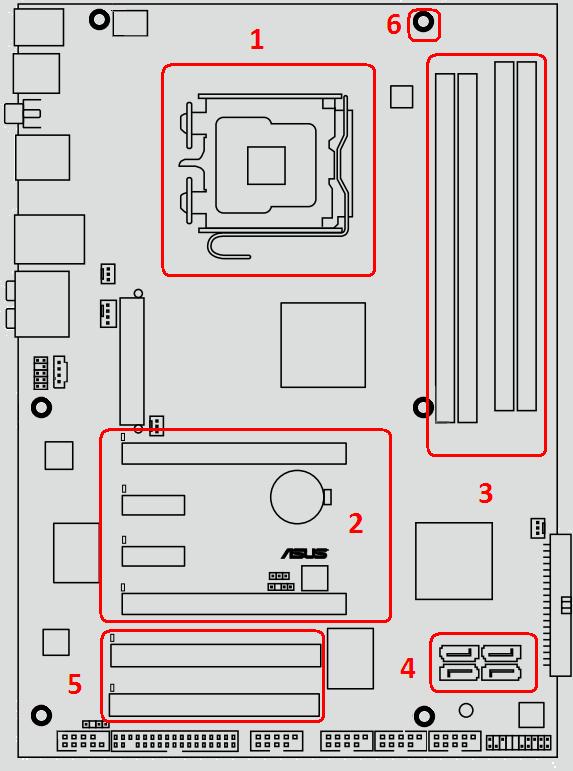
- Процессор и система охлаждения;
- Видеокарта PCI-E;
- Память;
- SATA;
- IDE (для старых винчестеров и CD-ROM);
- Отверстия для винтов (6 штук).
Самая сложная проблема, с которой сталкиваются те, кто впервые пробуют собрать компьютер самостоятельно, это установка материнской платы в корпус. Как часто бывает, это кажется гораздо более страшным и непонятным, чем есть на самом деле. Первым в корпус устанавливается блок питания, затем можно приступить к монтажу материнской платы, что делается в несколько этапов:
- разместить материнку в корпусе и отметить совпадающие с платой отверстия на его стенке;
- установить специальные изолирующие подпорки из пластика (идут в комплекте) в помеченные гнезда;
- прикрутить плату винтами с шайбами.
Затем наступает время для достаточно кропотливого процесса - подключения всех необходимых кабелей блока питания и корпуса к материнской плате. Затруднение может вызвать разве что определение правильного способа соединения группы мелких разъемов. Для этого нужно взять инструкцию, которая прилагается к материнской плате, и внимательно изучить описание той ее части, которая (почти всегда) размещается в правом нижнем углу платы.
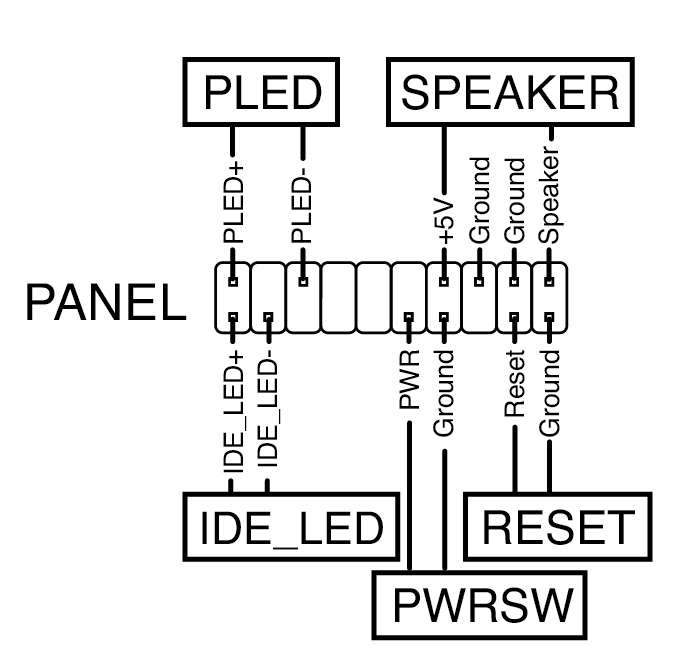
В руководстве пользователя обязательно описан этот момент, чаще всего в виде достаточно подробной схемы. Все мелкие контактные группы нужно подключить так, чтобы надписи на плате и пластиковых наконечниках соответствовали друг другу, не перепутав полярность, которая также обозначена.

Для дополнительного охлаждения системного блока компьютера можно использовать кулеры, которые покупаются отдельно. Обычно в корпусе для них отведено место на задней вертикальной панели (под блоком питания) и в передней части, под отсеками для винчестеров и CD-приводов. Закрепляются они с помощью винтов-саморезов, которые идут в комплекте с кулерами.
Установка и подключение оставшихся комплектующих вряд ли вызовет затруднения. Ошибки исключаются за счет того, что все разъемы и слоты имеют различный форм-фактор. Например, видеокарту PCI-E или оперативную память не получится вставить в слот PCI, поскольку они отличаются размером. Собрать системный блок своими руками достаточно просто. Отсутствие спешки и внимательное изучение инструкции являются стопроцентным залогом успеха.
Популярность персонального компьютера очевидна, сфера его применения просто безгранична. ПК используют в медицинских, учебных, финансовых и других учреждениях. С помощью компьютера можно выйти в интернет, оплатить коммунальные услуги, совершать покупки онлайн или просто просматривать фильмы. Не стоит забывать и про игровую индустрию, которая подстегивает производителей комплектующих выпускать более мощное железо.
Естественно, все это сыграло немаловажную роль в популярности ПК среди обычных пользователей. Но пожалуй важнейшей особенностью компьютера стала его простота в сборке. Практически любой покупатель, прочтя несколько информационных статей наверняка будет в состоянии самостоятельно собрать свой собственный ПК, для каких-то своих нужд, ведь каждая задача имеет свои особенности.
Для работы с графикой, необходимо иметь много видеопамяти. Для установки сервера или работы с большим количеством одновременных задач, нужно много оперативной памяти. А скорость обработки видео напрямую зависит от мощности процессора. Так же не следует забывать о таких деталях как блок питания, ведь именно на него приходится вся нагрузка, и чем мощнее у нас комплектующие, тем мощнее должен быть блок питания.
Сборка компьютера. С чего начать?

После того, как мы определимся, для каких целей нам нужен компьютер можно приступать к покупке комплектующих. Допустим мы не являемся профессионалами в видеомонтаже или сайтостроении, какой же компьютер тогда собирать? Все достаточно просто, в таком случае нам необходимо собирать комплектующие «массового производства».
Дело в том, что специфические видеокарты, процессоры и материнские платы маркируются отдельными номерами, на подобии «Mining Edition», и стоят они дороже своих собратьев. Кроме того, не стоит покупать последние модели, ведь преимущество у них не очень большое, а цена значительно выше. В этом случае, желательно покупать комплектующие примерно годовой давности.
Сборка компьютера начинается с выбора материнской платы, дело в том, что именно от материнской платы зависит, какую в дальнейшем скорость передачи данных будут поддерживать процессор и оперативная память. Если материнская плата бюджетного сегмента, она не сможет реализовать все возможности процессора или оперативной памяти премиум сегмента.
Выбор материнской платы.

Все материнские платы делятся на два типа: с поддержкой процессоров AMD (s-AM1 — s-AM4) и поддержкой Intel (s-775 — s-2066). По сути выбор зависит от личных предпочтений.
Некоторые материнские платы продаются с предустановленными чипами видеокарт, что достаточно удобно для тех, кому достаточно использовать ПК в качестве медиа-центра и просто для просмотра интернет страничек, для более серьезных задач таких видеокарт обычно не достаточно.
Форм-фактор
Этот параметр определяет размеры материнской платы, среди которых наибольшей популярностью пользуются полноразмерные ATX и слегка урезанные micro-ATX. По функционалу они ни чем не отличаются, и выбор зависит лишь от величины корпуса. Так же ATX материнскую плату следует покупать в том случае, если покупатель собирается расширять возможности компьютера, добавляя платы Wi-Fi, Звуковые платы, дополнительные USB разъемы и т. д.
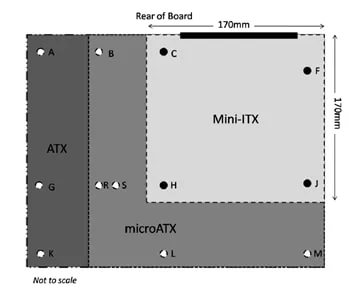
Тип памяти
Сейчас без сомнения следует брать МП с поддержкой DDR4 (последней на данный момент) или на крайний случай DDR3.
Количество слотов памяти
Чаще всего МП продаются с 2-я или 4-я слотами, естественно, лучше приобрести с 4, однако перед покупкой необходимо обратить свое внимание на предельный объем поддерживаемой памяти, если материнская плата не способна воспринимать более 16 Гб ОЗУ, вполне можно брать МП с 2-я слотами памяти.
Объем оперативной памяти
Объем памяти прежде всего влияет на количество одновременно запущенных приложений. Современное программное обеспечение потребляет достаточно много памяти, например вкладки в браузере занимают от 100 до 500 Мб. Из-за чего даже дюжина открытых вкладок занимает половину всей оперативной памяти. Минимальный объем ОЗУ на данный момент является 8 — 16 Гб.
Частота оперативной памяти
От частоты ОЗУ зависит скорость чтения и записи на виртуальную память. Другими словами чем выше скорость, тем быстрее будут работать приложения на нашем компьютере, быстрее открываться вкладки в браузере. Однако, прежде чем покупать планку ОЗУ, следует убедиться, что материнская плата поддерживает такую частоту, иначе деталь может не раскрыть своих возможностей. Еще недавно стандартом была 1333 МГц частота, сейчас же максимальные частоты достигают 4500 МГц.
Bluetooth и Wi-Fi
Пожалуй просто приятное дополнение к функционалу системы.
SATA-3
Разъем для жестких дисков и дисководов, соответственно чем больше мы собираемся использовать ЖД тем больше разъемов SATA-3 нам понадобится.
PCI Express x16
Разъем для подключения видеокарт, присутствует во всех материнских платах, а в некоторых специализированных МП используется два разъема.
PCI
Подключение плат расширяющих возможности персонального компьютера, вроде дополнительных сетевых плат или звуковой карты.
USB3.0
Желательно приобрести МП с поддержкой USB3.0, которая дает прирост в скорости чтения \ записи на флеш-накопитель, при этом последний так же должен поддерживать эту функцию.
Выбор процессора.
Как уже было сказано выше, покупатель может приобрести процессор от фирмы AMD или Intel, при этом сокет должен поддерживать выбранную нами модель процессора. Например процессор с сокетом s-AM4 может быть установлен в материнскую плату с сокетом s-AM4.
Вторым важным моментом является всё та же частота. Если мы подобрали материнскую плату и оперативную память с определенной частотой, например 2400 МГц – то и процессор необходимо покупать с такой же или выше частотой.
Количество ядер — здесь необходимо учесть одну важную особенность, большинство игр или программ не умеют работать с процессорами больше 4-х ядер. Так что лучше приобрести процессор у которого меньше ядер, но больше частота ядра.
Крайне важно обратить внимание на техпроцесс , многие магазины не указывают этот параметр, но именно от него зависит, будет ли поддерживать компьютер 64 битные системы или нет.
Многие процессоры продаются вместе с кулером, в принципе это удобно и его достаточно для стабильной работы компьютера, без разгона.
Видеокарта.
Видеокарта выполняет функцию обработки графической части и вывода ее на экран компьютера, по сути является одной из главнейших комплектующих для работы с графикой, добыче Bitcoin валюты и игр на ПК. Также важную роль играет тип видеопамяти, наиболее актуальный тип сегодня это GDDR-5.
Поддержка DX-12 — пожалуй можно приобрести видеокарту с этой функцией, так сказать с запасом на будущее. Пока что лишь windows 10 работает с ним и достаточно малое количество игр.
Жесткий диск.
Приобретать жесткий диск лучше минимум от 120 Гб, т.к. современные операционные системы занимают в среднем 40 — 90 Гб. Так же необходимо обратить особое внимание на скорость шпинделя, которая колеблится от 5400 об./мин. до 7200, иногда 10000. Чем больше количество оборотов, тем выше скорость, однако и выше шум. Интерфейс подключения желательно выбрать SATA-3 (он имеет большую скорость чем SATA-2).
Вместо жесткого диска можно приобрести SSD накопитель, который значительно превосходит ЖД по скорости, но значительно уступает в объеме, кроме того стоит намного дороже.
Блок питания нашего будущего компьютера.

Блок питания выбирается в соответствии с мощностью системы. На данный момент наилучшим решением будет приобрести БП на 500 — 700 Вт. Не стоит забывать, что некоторые современные видеокарты настолько мощные, что требуют отдельного питания от БП, это так же следует учесть.
Калькулятор мощности блока питания от MSI.
Корпус.
Корпус обычно приобретают исключительно из соображения внешнего вида, учитывая разве что форм-фактор «материнки». Если у нас полноразмерная ATX материнская плата, мы не можем установить ее в micro-ATX корпус, а вот наоборот можно.
Все остальные комплектующие: мышки, клавиатуры, колонки, сканеры и принтеры можно приобретать на свой вкус, на производительность ПК они не влияют.
Монитор.
Вот по сути мы и собрали современный компьютер способный справляться с повседневными задачами, более того, такая система способна удовлетворить запросы любого геймера. Но об одном компоненте следует поговорить отдельно, а именно о мониторе.
Как и сам ПК, монитор выбирается исходя из занятий пользователя. Тем не менее нам следует выбрать оптимальное решение и прежде всего, на что обращает внимание покупатель это диагональ. Естественно, чем больше тем лучше, но практика показывает, что золотая середина это 24дюйма.
Второй важный аспект это разрешение экрана, соответственно, чем больше диагональ монитора, тем больше должно быть разрешение. Для 24 дюймов вполне достаточно 1920 на 1080 пикселей. Дальнейшее увеличение плотности пикселей влияет на четкость картинки, чем выше разрешение тем меньше заметна так называемая «лесенка» когда в изображениях на компьютере видны пиксели.
Приобретая компьютер впервые безусловно необходимо провести консультацию со специалистом которому модно доверять, ведь продавец в магазине может предложить человеку не сведущему какую-то деталь премиум класса однако из устаревшей партии, таким образом мы получим очень дорогую деталь уступающую производительностью современным бюджетным решениям.
Самостоятельно выбирая компьютерные комплектующие, вы не только сможете подобрать компоненты, максимально удовлетворяющие вашим запросам, но и значительно снизить итоговую стоимость компьютера в целом.
Очень часто в магазинах продавцы готового продукта «пугают» неискушенных в IT-вопросах покупателей тем, что приобретенные по отдельности компьютерные компоненты нельзя будет заменить при поломках по гарантии. Ничего подобного. Будьте уверены, на каждый элемент вы получите гарантию и в случае каких-либо поломок легко сможете их устранить, воспользовавшись гарантийным талоном. Рассмотрим более подробно информацию о том, как и какие комплектующие следует выбирать.
Подбираем процессор, материнку и оперативку
Первым делом нам потребуется начинка для системного блока. Начнем с . Сначала четко определитесь: для каких целей будет использоваться стационарный ПК. Если в их числе «зависание» в компьютерных играх, то сразу переходите к категории мощных процессоров. Помните: чем мощнее процессор, тем выше скорость работы компьютерного устройства.

Обращайте внимание на два показателя: тактовую частоту (не менее 2 ГГц) и оперативную память (не менее 2 ГБ). Лучше, если эти показатели буду даже выше.
Совет. При выборе процессора всегда обращайте внимание на кэш-память (отличный показатель для нее - от 3 мб).
Основа «машины». На сегодняшний день наиболее маститыми производителями этого компьютерного элемента являются: Asus, Gigabyte, Foxconn, Msi и др. Для мощного компьютера потребуется материнская плата формата ATX, поскольку она имеет большее количество разъемов и слотов, позволяющих ее усовершенствовать. Кроме того, такую материнку намного проще устанавливать в системник.
Совет. Обязательно проверьте перед покупкой материнки ее совместимость с выбранным процессором (тип разъема материнки и процессора должны совпадать), иначе могут возникнуть проблемы при установке.
Ну и наконец - оперативка. На данный момент наибольшей популярностью пользуется оперативная память типа DDR3. Именно на таком варианте мы и остановимся. Но выбрать тип оперативки - это еще не все. Обращайте внимание также на объем оперативки - выбирать следует модели, имеющие минимум 4 Гб рабочего объема, а еще лучше - 8 Гб.

Выбираем видеокарту
От выбранной в дальнейшем будет зависеть качество всех изображений, появляющихся на вашем компьютере, поэтому к выбору этого элемента следует отнестись не менее серьезно, чем ко всем предыдущим. Принцип выбора очень схож с оперативкой - чем больше объем и частота собственной памяти видеокарты, тем лучше. Что касается производителей, то Nvidia и AMD уже прочно заняли нишу лучших производителей компьютерных комплектующих подобного рода.
Совет. Не бойтесь «наскочить» на недобросовестного производителя (вероятность такой ситуации близка к нулю). Все оттого, что разработка видеочипов - довольно дорогое «удовольствие», и кто попало вряд ли сможет себе это позволить.
Подавляющее большинство компаний используют технологии и занимаются выпуском компьютерной продукции, лицензируясь у мировых гигантов.
Несколько слов о блоке питания
Минимальная мощность выбранного блока питания должна составлять от 600 ватт. Кроме того, неплохо будет, если в комплекте с блоком питания будет идти ИБП (источник бесперебойного питания). И самое главное, суммарная выходная мощность блока питания. Имейте в виду, что она должна быть на 40-50% больше мощности, потребляемой всеми остальными компонентами системного блока.
Параметры выбора жесткого диска (винчестера)
Не будем ходить вокруг да около и скажем, что для стационарного компьютера оптимальным вариантом станет установка не менее двух жестких дисков. Один (с высокой скоростью вращения - от 7200 об/мин) - под операционку; второй (со скоростью вращения от 5400 об/мин) - для хранения различных файлов. Важно понимать, что главная задача жесткого диска - долгосрочное хранение информации. Исходя из этого и следует выбирать его емкость. Например, если вы меломан/киноман, то лучшим вариантом для вас будут более емкостные диски.
В последнее время цены на винчестеры значительно снизились и вполне реально приобрести диск объемом 1 Тб.
Совет. При покупке винчестера, убедитесь, что он принадлежит к типу SATA3 и производитель предоставляет на него гарантию.
Выбираем оптический привод
Для высококачественного современного привода крайне важны два показателя: скорости чтения и записи файлов. Оптимальными будут модели, представленные известными производителями: SONY, PIONEER и т.д. Не советуем приобретать устаревшие модели, типа CD-ROM и др. В общем-то, и встретить их на рынке компьютерных комплектующих довольно непросто.

Дополнительные комплектующие: монитор, клавиатура, мышь, колонки
Выбор рабочего монитора в большей степени должен определяться преследуемыми в ходе эксплуатации компьютера целями. Если вы планируете большую часть времени работать за ним, то не стоит выбирать слишком большую диагональ. Если же вы - игроман или хотите устраивать по вечерам свой собственный кинотеатр, диагональ уже нужна побольше, как и разрешающая способность (от нее зависит четкость экранной картинки). Соответственно, и стоимость такого монитора будет большей.
При выборе клавиатуры уже можно разгуляться. Опять-таки, если компьютер будет использоваться преимущественно для работы, то следует отдать предпочтение «клаве» с пирамидальной раскладкой, если вы - геймер, то, соответственно, ваш вариант - клавиатура со специальными кнопками для геймеров.
Выбор мыши, пожалуй, наиболее легкий этап подбора компьютерных комплектующих. Достаточно, чтобы она была максимально удобной для вашей руки и устраивала вас своими внешними характеристиками.
Сборка компьютерных комплектующих своими руками
После того как все элементы подобраны и доставлены домой, пора приступать к их сборке в единое целое. Перед тем как приступить к процессу сборки, запомните важное правило: все компоненты имеют специальную защиту от неправильной установки. И если деталь «не идет», не следует упорствовать: пробуйте установить ее иначе.
Рассмотрим схематически процесс сборки компьютера:
- Снимаем боковую крышку системника и устанавливаем блок питания. Крепежные отверстия расположены таким образом, что вы не ошибетесь.
- Затем приступаем к установке кулеров. Их минимальное количество - два. Один из них работает на приточку и расположен в передней части системника (внизу); другой - вытягивает горячий воздух и расположен в задней части системника. Используем в качестве крепежей саморезы или резиновые фиксаторы.
- Цепляем на материнку всех «соседей»: процессор, систему охлаждения и модули оперативки. Процессор фиксируется так, чтобы сокет материнки и контакты процессора совпали. Обязательно нанесите тонкий слой термопасты на поверхность уже установленного процессора, чтобы избежать различного рода повреждений при его контакте с кулером. Кулер крепим на верхнюю часть процессора при помощи специальных зажимов, болтов и т.д.

- Подключаем кулерный провод питания к материнке (разъем CPU FAN).
- Закрепляем в системном блоке стойки под материнку и ее заглушку. Она предотвратит попадание пыли внутрь.
- Следующий шаг - установка оперативки. Открываем защелки, вставляем модули в слоты и слегка надавливаем до щелчка.
- Пришла очередь материнки. Опускаем ее на специально подготовленное для нее место в корпусе. После проверяем, чтобы все разъемы на задней стенке были на своем месте. Прикручиваем материнку винтами к уже закрепленным в корпусе стойкам.
- Устанавливаем оптический привод в один из верхних отсеков системника (их может быть несколько). Сначала снимаем заглушку и затем вставляем туда привод с наружной стороны. Крепим его винтами.
- Отсеки, расположенные внизу, предназначены для жестких дисков. Устанавливаем их либо изнутри, либо сбоку таким образом, чтобы можно было подключить к ним питающий и сигнальный кабели. Фиксируем при помощи винтов.
- Взламываем заглушку в месте установки видеокарты (задняя стенка системника). Чистим ластиком контакты и вставляем карту в разъем, слегка при этом на нее надавливая до щелчка. Затем привинчиваем ее.
- Самый неприятный момент - подключение проводов. Будьте особо внимательны. Питание на материнку подается через ATX (вставить его можно лишь в одном положении). Обязательно фиксируем его защелкой.
- Оптический привод и винчестер питаются от Г-образных разъемов.
- Питание на видеокарту (если оно есть) подключается с помощью 6-пинового коннектора.
- Не забываем про корпусные кулеры. Запитываем их, подсоединяя к материнке через разъемы SYS(CHA)_FAN.
- Подключаем переднюю панель корпуса к материнке. Все индикаторы корпуса подключаются к одноименным разъемам на материнке.
- Осталось подсоединить внешние usb-разъемы и выход под audio.
- Внутри системника у нас получилась сложная паутина из проводов, которую необходимо привести в более-менее «божеский» вид. Вооружаемся капроновыми стяжками и действуем.
Теперь закрываем крышку системного блока и подсоединяем к нему монитор, мышь, клавиатуру и все остальные приобретенные в магазине аксессуары.
Вот и подошла к концу наша статья. Теперь вы вооружены информацией относительно того, как можно собрать отличный персональный компьютер своими силами быстро и правильно. Желаем вам удачи!
Как самостоятельно собрать компьютер: видео
руководитель отдела продаж
Давно работаю с компанией НОРБЕЛ. Пару недель назад купил сервер на платформе супермикро, технические специалисты помогли подобрать конфигурацию именно под наши потребности. Доставили всё быстро. Спас
Иван
РуководительРаботаем с НОРБЕЛ уже не первый год. Для нас, как для системного интегратора, крайне необходимо своевременность расчетов, правильно подобранное оборудование, наличие на складе и своевременная доставка
Евгений
специалистМы заказываем серверы в компании Норбел не первый год, очень довольны. Техи квалифицированные и свое дело знают, производительности для наших требований всегда хватало, впечатлен
Владимир
ГенералСотрудничаем с Норбел уже порядка двух лет, за все время ни разу не пришлось усомниться в выборе основного поставщика оборудования. Быстро, надежно, обходительно реагируют на все капризы.
Спасиб
Евгений
МенеджерКомпания NORBEL наш давний надежный партнер.
Четкая работа, хорошие цены и верность данным обещаниям радуют нас не первый год.
Отдельная благодарность нашим постоянным менеджерам Савченко
Павел
Директор ITРаботаю с компанией уже более 10 лет. Последние 7 лет с Анной Косычевой. Ассортимент огромный. Качество 5 из 5. От конкурентов выделяются адекватностью и оперативностью. Однознач
Игорь
гл. инженерРаботаем с Norbel уже более 10 лет! Начинали, когда сидели друг от друга через забор и, даже сменив адрес (сейчас у нас за забором Ф-Центр), продолжаем работать, поскольку все заказы выполняют
Пётр
Системный администраторРаботаем уже более 6 лет. Прекрасный поставщик, всё всегда в срок. Качество, цены, помощь в подборке комплектующих - всё всегда на уровне. Также хочу выразить благодарность нашему менеджеру Наталье Ми
Дмитрий
ITРаботаем с NORBEL уже 9 лет и за всё время сотрудничества не было никаких накладок.
Нравится оперативность доставки и большой ассортимент товаров на складе.
Наш менеджер Корякин Михаил – п
Андрей
системный администраторНадежно!!! Работаем с Норбел почти 10 лет. Широкий выбор по многим производителям. Очень оперативно выставляются счета и осуществляется доставка. Удобный и информативный b2b клиент- заказы, резервы, и
Александр
ИТ менеджерРаботаем с компанией более 5 лет. Очень хороший и надежный поставщик как профильного так и непрофильного оборудования. По сравнению с другими поставщиками по различным критериям Норбел – 5 баллов!
Подробнее...
Максим
менеджерСотрудничаем с компанией НОРБЕЛ много лет. Недавно приобретали сервера DELL. Грамотные технические специалисты помогли определиться с конфигурацией, сделали скидку, собрали и привезли к нам быстро. Уж
Антон
Системный АдминистраторВсе устраивает. Оперативно решаются вопросы, доставка быстрая. Замена оборудования, в случае если оно не подходит, происходит в течении пары дней. В общем все устраивает.
Илья
Зам. нач. УИТСОтличная компания, очень точно понимают потребности заказчика и подбирают оборудование согласно техническим заданиям по приемлемым ценам, при этом поставляют все оборудование без задержек и в кратчайш
Андрей
IT-директорОтличный поставщик. Работаем с ним уже более 5-ти лет. Никогда никаких проблем не было. Всё в срок и даже чуть быстрее. Отдельное спасибо нашему менеджеру - Косычевой Анне! Так держать!
Александр
ст. системный администраторЗамечательный магазин. Хороший поставщик. Всегда все четко, быстро и грамотно. С документами также всегда полный порядок. Особую признательной хочется выразить сотруднику - Корякину Михаилу. Все возни
Денис
СпециалистОгромное спасибо за Вашу работу!
Прекрасно знаете свое дело. Работаете без перебоев даже в такие тяжелые времена.
Отдельная благодарность менеджеру Корякину Михаилу. Всегда поможет всем, ч
Сергей
Начальник ITОдин из самых надёжных поставщиков на рынке.
Прекрасно знают своё дело. Всегда идут на встречу в случае возникновения затруднений.
Соотношения цена/качество/стабильность превосходное. Труд
Данила
Начальник ОИТОтличный и действительно надежный поставщик! Сотрудничаю с Норбел уже около 10 лет, до сих пор не нашел достойных на рынке конкурентов! Очень дружно работают менеджеры, вникают и помогают в
Игорь
Старший инженерСамый надежный поставщик на рынке, за 2,5 года сотрудничества ни одного спорного момента.
Огромный выбор товара. Исключительно надежные компьютеры собственной сборки. Из более 150 купленных сист
Дмитрий
Сис админХорошая компания, за много лет сотрудничества не одного нарекания, товар всегда есть по наличию и в большом ассортименте! Не за что Вас не поменяем, и отдельное спасибо менеджеру Наталье Ишкиной;)
Дмитрий
Ведущий специалистОтличная надежная компания, менеджеры квалифицированные, всегда готовы помочь сделать правильный оптимальный выбор. Не первый год работаю с Анной Косычевой, никаких нареканий, приятно работать с челов
Алексей
Начальник отдела информационного обеспеченияРаботаем с компанией уже 8 лет. Надежный поставщик с качественным сервисом. За все время работы проблем не возникало, всем рекомендую.
Александр
Руководитель направления информационных технологий и технической поддержкиКомпания «Норбел» за период нашего сотрудничества с 2013 года зарекомендовала себя как высокопрофессиональный и ответственный деловой партнер. Пунктуальная и оперативная обработка заказов
Ринат
ИТ-директорРаботаю с компанией уже более 10 лет. Последние три года с Акановой Верой. Все поставки в срок и даже чуть быстрее. Вопросов с гарантией не возникало. Качество сборки на высоте. Брал несколько серверо
Владимир
ведещий специальстХороший надежный поставщик, сроки поставки не срывают, нет проблем с заменой оборудования или сц. Есть свой менедежер, всегда на связи. Удобная программа с прайсом. Приемлемые цены.
Виталий
инженерСергей
сисадминОчень большой по колл-ву товаров магазин! Заказы принимают и выполняют оперативно. При поступлении оплаты сразу отгружают на сл. день! За 4 года сотрудничества ни одной накладки не помню...Мой менедже
Дмитрий
Ведущий системный администраторРаботаем с компанией много лет, за все это время не было ни одной спорной ситуации.
Все поставки в срок, никаких проблем с гарантийными вопросами, огромный ассортимент и отличное качество.
Подробнее...
Андрей
Руководитель отдела продажОдна из последних наших покупок в компании Норбел была 30.05.16, а именно 2 сервера на платформе Intel. Брали по комплектующим, так как есть свой отдел сборки. Сегодня 1.06.16 собрали и про
NORBEL Office Standard ATI
Цена: 9 177.00 руб.
Артикул: 1427577
Серия компьютеров NORBEL Office Standard ATI
собирается в корпусах форм-фактора ATX
за основу взяты материнские платы на чипсетах H110, B150
в качестве процессоров выступают линейки Intel Core, Pentium, Celeron (поколение Skylake и Kaby Lake)
возможное ОЗУ от 2-х до 32-х GB
жесткий диск 3,5" объемом от 500GB до 4TB и на выбор DVDRW
операционная система Windows от 7 до 10 и офисное приложение Microsoft Office 2016 Home&Business
| Артикул | Наименование | Цена | Ссылка в каталог |
| Корпус | |||
|---|---|---|---|
| 1368836 | Foxline FL-401-FZ450R {ATX , 450W , 2xUSB2.0, w/powcord, 12cm fan} | 2 366 | |
| 1302255 | Midi Tower InWin EC-036BL Black 450W ATX | 3 800 | |
| 1303505 | Midi Tower InWin EC-030BL Black 450W ATX | 3 743 | |
| 1296508 | Midi Tower InWin EC-027BL Black 450W ATX | 3 867 | |
| 1299307 | Midi Tower InWin EC-025BL Black 450W ATX Haswell | 3 791 | в каталог |
| 1294095 | Midi Tower InWin EC-022BL Black 450W ATX Haswell | 3 791 | в каталог |
| 1294092 | Midi Tower InWin EC-021BL Black 450W ATX Haswell | 3 800 | |
| 1395169 | PowerCool S1007BK 450W (NORBEL) | 2 005 | в каталог |
| 1372150 | PowerCool S1007BK 450W {Тип: Midi-Tower, цвет: черный, форм-фактор: ATX, mATX, блок питания: 450 Вт, вентилятор: 120 мм, размеры: 175 x 407 x 362 мм, дополнительно: USB x2, наушники, микрофон} | 1 786 | в каталог |
| 1418952 | NAVAN IS001-BK Корпус персонального компьютера NAVAN IS001BK 450W (450W) | 1 853 | в каталог |
| 1399301 | Foxline FL-942-FZ450R Black {ATX,450W,2xUSB,Black,8cm.fan on the rear,12 cm fan PSU, power cord} | 2 584 | |
| 1399302 | Foxline FL-922-FZ450R Black {ATX ,450W,2xUSB,Black, 8cm.fan on the rear, 12 cm fan PSU, power cord} | 2 584 | |
| 1399299 | Foxline FL-411B-FZ450R Black {ATX , 450W , 2xUSB2.0, 8cm, 12cm fan} | 2 442 | |
| Процессор | |||
| 1369420 | CPU Intel Core i5-6600K Skylake OEM {3.50ГГц, 6МВ, Socket 1151} | 17 813 | в каталог |
| 1369419 | CPU Intel Core i5-6600 Skylake OEM {3.30ГГц, 6MB, Socket 1151} | 16 578 | |
| 1368221 | CPU Intel Core i5-6500 Skylake OEM {3.20Ггц, 6МБ, Socket 1151} | 14 431 | в каталог |
| 1368220 | CPU Intel Core i5-6400 Skylake OEM {2.70Ггц, 6МБ, Socket 1151} | 13 015 | в каталог |
| 1386265 | CPU Intel Core i3-6320 Skylake OEM {3.90Ггц, 4МБ, Socket 1151} | 10 061 | |
| 1370468 | CPU Intel Core i3-6300 Skylake OEM {3.80Ггц, 4МБ, Socket 1151} | 9 662 | в каталог |
| 1370465 | CPU Intel Core i3-6100 Skylake OEM {3.70Ггц, 3МБ, Socket 1151} | 8 142 | в каталог |
| 1446935 | CPU Intel Core i5-7600K Kaby Lake OEM {3.80Ггц, 6МБ, Socket 1151} | 17 993 | |
| 1446933 | CPU Intel Core i5-7600 Kaby Lake OEM {3.50Ггц, 6МБ, Socket 1151} | 16 644 | в каталог |
| 1446931 | CPU Intel Core i5-7500 Kaby Lake OEM {3.40Ггц, 6МБ, Socket 1151} | 14 554 | в каталог |
| 1446929 | CPU Intel Core i5-7400 Kaby Lake OEM {3.00Ггц, 6МБ, Socket 1151} | 13 082 | |
| 1446924 | CPU Intel Core i3-7320 Kaby Lake OEM {4.10Ггц, 4МБ, Socket 1151} | 10 469 | в каталог |
| 1446927 | CPU Intel Core i3-7350K Kaby Lake OEM {4.20Ггц, 4МБ, Socket 1151} | 11 875 | в каталог |
| 1446922 | CPU Intel Core i3-7300 Kaby Lake OEM {4.00Ггц, 4МБ, Socket 1151} | 9 795 | в каталог |
| 1446920 | CPU Intel Core i3-7100 Kaby Lake OEM {3.90Ггц, 3МБ, Socket 1151} | 8 208 | в каталог |
| 1390653 | CPU Intel Core i3-6100 Skylake BOX {3.70Ггц, 3МБ, Socket 1151} | 8 645 | в каталог |
| 1446921 | CPU Intel Core i3-7100 Kaby Lake BOX {3.90Ггц, 3МБ, Socket 1151} | 8 645 | в каталог |
| Cooler | |||
| 1312122 | Cooler Deepcool THETA 9 PWM {Soc-1150/1155/1156, 4pin, 18-45dB, Al, 95W, 269g, low-profile} | 551 | в каталог |
| 1275987 | Cooler Deepcool THETA 31 PWM {Soc-1150/1155/1156, 4pin, 18-33dB, Al+Cu, 95W, 450g, screw} | 779 | в каталог |
| 1275978 | Cooler Deepcool THETA 21 PWM {Soc-1150/1155/1156, 4pin, 18-26dB, Al, 95W, 370g, push-pin} | 599 | в каталог |
| 1312002 | Cooler Deepcool THETA 20 PWM {Soc-1150/1155/1156, 3pin, 30dB, Al, 95W, 376g, screw} | 580 | в каталог |
| 1316183 | Cooler Deepcool THETA 16 PWM {Soc-1150/1155/1156, 4pin, 18-26dB, Al+Cu, 95W, 401g, клипсы} | 817 | в каталог |
| 1275984 | Cooler Deepcool THETA 15 PWM {Soc-1150/1155/1156, 4pin, 18-36dB, Al, 95W, 290g, screw, low-profile} | 542 | в каталог |
| Мат. плата | |||
| 1374620 | MSI H110M PRO-VH RTL {S1151, H110, DDR4, PCI-E, D-SUB, HDMI, SATAIII, GBL, USB3.1, mATX (uATX)} | 3 629 | |




